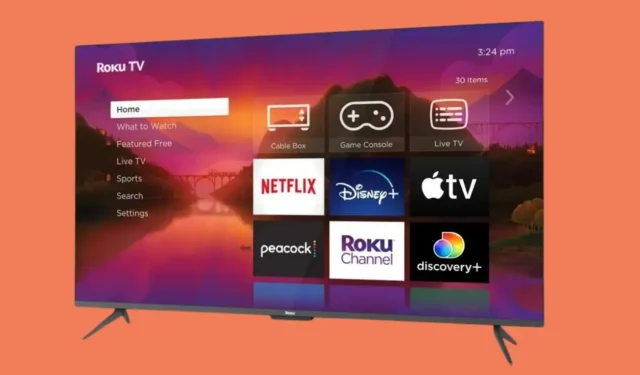
Roku TV-er er populære blant brukere på grunn av deres brukervennlige grensesnitt, omfattende strømmealternativer, rimelige priser og mer. Hvis du nylig har byttet til Roku, er du kanskje ikke klar over hvordan du kan bytte mellom ulike innganger. Ikke bekymre deg, i dag vil du lære trinnene for å endre inngang på Roku TV.
For det første er Roku TV-er utstyrt med flere inngangsalternativer som lar brukere koble til en rekke eksterne enheter. Enten det er HDMI-porter, thunderbolt, VGA, USB eller andre, kan du enkelt navigere til innstillingene og velge kilden du ønsker. Les videre for å vite trinnene.
Hvordan endre inngang på Roku TV
Det er veldig enkelt å endre en inngangskilde på Roku TV. Du må først sette den opp hvis dette er første gang du bytter til den inngangen. Her er hva du må gjøre:
Trinn 1: Trykk på Hjem-knappen på Roku TV-fjernkontrollen.
Trinn 2: Naviger til Innstillinger > TV-innganger .

Trinn 3: Velg en inngang fra den tilgjengelige listen.
Trinn 4: Klikk på Sett opp inndata .
Trinn 5: Etter å ha satt opp inngangen, vises den på startskjermen. Gå over til startskjermen og velg inngangsporten.
Endre standardinngang på Roku TV
Roku TV-er lar også brukere endre standardinngangen. Dette vil åpne inngangskilden du velger hver gang du åpner TV-en. Her er hva du må gjøre:
Trinn 1: Trykk på Hjem-knappen på fjernkontrollen .
Trinn 2: Gå til Innstillinger > System > Strøm .

Trinn 3: Fra høyre panel velger du Slå på .
Trinn 4: Til slutt velger du inngangen du vil gjøre som standard.
Hvordan endre inngang på Roku TV [uten fjernkontroll]
Hvis du ikke har fjernkontrollen eller hvis den ikke fungerer, kan du fortsatt endre inngangskilden på Roku TV uten fjernkontrollen. Du kan enten bruke Roku-appen eller TV-ens fysiske knapp for å endre kilden.
Bruker Roku-appen
Roku-mobilappen er tilgjengelig for både Android- og iOS-enheter. Du kan laste ned og bruke den som en virtuell fjernkontroll for å kontrollere TV-en, og deretter endre inngangskilden. Slik kan du gjøre dette:
Trinn 1: Installer Roku-appen fra App Store eller Play Store .
Trinn 2: Når du er ferdig, åpner du appen og kobler enheten til det samme Wi-Fi-nettverket som TV-en din.
Trinn 3: Logg på kontoen din hvis du ikke allerede har gjort det.
Trinn 4: Velg Roku-enheten din og følg instruksjonene for å koble den til.
Trinn 5: Når du er tilkoblet, klikker du på Remote for å åpne den virtuelle fjernkontrollen.
![Hvordan endre inngang på Roku TV? [Uten fjernkontroll] Hvordan endre inngang på Roku TV? [Uten fjernkontroll]](https://cdn.howtogeek.blog/wp-content/uploads/2024/09/How-to-Change-Input-on-Roku-TV-3-1.webp)
Trinn 6: Naviger nå til Innstillinger > TV-innganger og velg inngangen.
Bruke de fysiske knappene
Du kan også bruke Roku TVs fysiske knapper for å endre inngangen. Knappene finner du enten på den midtre undersiden av TV-en, venstre eller høyre side av baksiden, eller undersiden på venstre side av fronten. Noen modeller har også flere knapper mens andre bare har én. Slik kan du bruke dem til å endre inndata.
Trinn 1: Hvis Roku TV-modellen din har en strøm- og volumknapp. Trykk lenge på strøm- og volumknappene samtidig.
Trinn 2: Du vil se de tilgjengelige inngangene på TV-skjermen.
Trinn 3: Bruk volumknappen for å velge en.
Trinn 4: Hvis TV-en bare har en strømknapp . Trykk én gang, og du vil se menyen på skjermen.
Trinn 5: Trykk på strømknappen for å velge ønsket inngang.
Trinn 6: Slipp knappen når du finner inngangen, og du vil bli byttet til den inngangen.
Innpakning
Så dette er trinnene du kan følge for å endre inngang på Roku TV. Du kan velge og bytte til inngangskilden du ønsker blant de tilgjengelige. Hvis du har spørsmål knyttet til artikkelen, gi oss beskjed i kommentarene nedenfor.




Legg att eit svar